在win11安装的过程中,我们会发现微软win11预装的部分应用需要联网安装,有些网友不想联网,想了解win11安装怎么跳过网络连接.对此很多用户都不知道该如何进行操作,下面小编就教下大家win11安装跳过网络连接步骤的操作.
win11安装跳过网络连接
1.在安装该系统的时候,会进入到“让我们为你连接到网络”步骤,这时是无法跳过的,但我们又不想连接网络,那么就需用通过后台的运行进行进行该步骤的跳过。
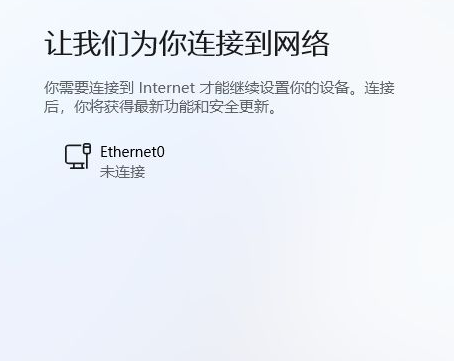
2.我们在进入到这个需要联网才能进行下一步的操作页面中,按住Shift,F10,弹出命令提示符的窗口,我们只要在此输入taskmgr,进入到任务该管理器当中,找到左侧的详细信息功能。
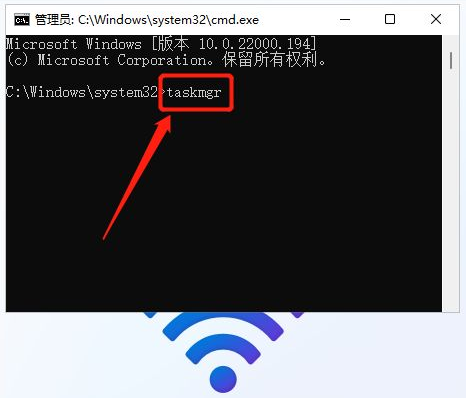
3.单击详细信息,在进入的这个页面中就会找到途中红色方框的这个进程,此时使用鼠标右击,弹出选项框中点击结束任务这个按钮,接着结束进程即可。
小白一键重装系统win11步骤演示
有不少网友都有重装系统win11系统的需求,想要体验下最新的win11系统的功能,但是自己不知道如何重装win11系统怎么办.下面小编就教下大家简单的小白一键重装系统win11教程.
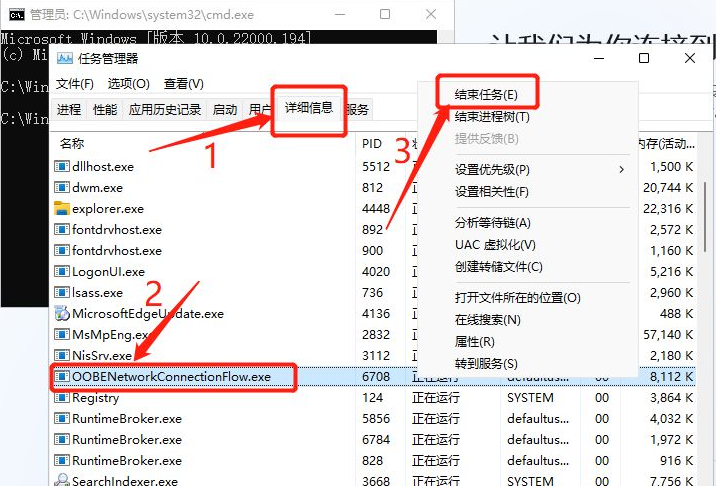
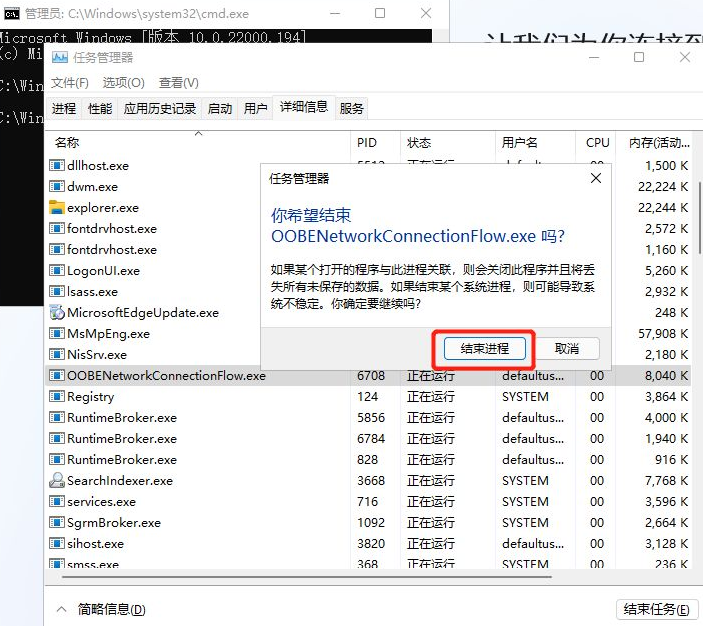
4.关闭这个功能之后后,就会发现此时的安装界面已经自动跳过了这个联网的步骤啦,这并不会对往后的安装步骤有任何的影响,这时我们继续后面的步骤照常安装就行。
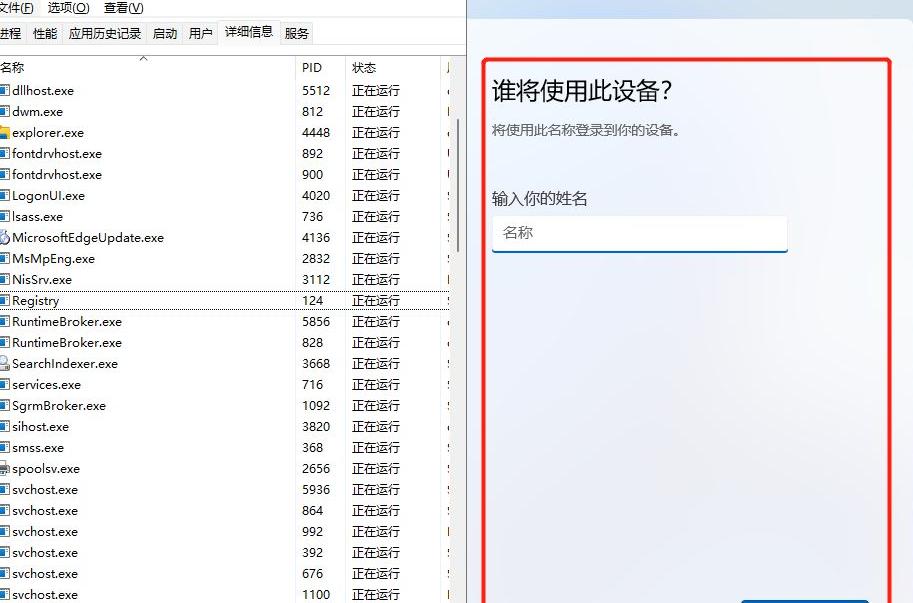
使用下载火(xiazaihuo.com)装机软件可以避开联网哦,具体的教程:电脑一键升级win11系统教程。

以上介绍的内容就是关于Win11激活跳过联网设置的具体操作方法,不知道大家学会了没有,如果你也遇到了这样的问题的话可以按照上述方法进行操作,希望可以帮助大家解决问题
以上就是电脑技术教程《win11安装怎么跳过网络连接步骤》的全部内容,由下载火资源网整理发布,关注我们每日分享Win12、win11、win10、win7、Win XP等系统使用技巧!win11专业版21H2版下载安装教程
目前微软的win11专业版系统已经出到了21H2版本号,有些小伙伴想要体验下最新的win11专业版系统,不知道该如何下载安装win11专业版21H2版.下面教下大家win11专业版21H2版下载安装教程.






